-
电脑热键,小编告诉你电脑热键冲突怎么修改
- 2018-07-09 11:00:59 来源:windows10系统之家 作者:爱win10
有电脑用户在玩游戏过程中发现,游戏中的热键与系统的快捷键发生冲突,造成电脑死机或是自己输入的热键电脑执行的并不是自己想要的,例如按下shift键就呼出输入法。遇到这样的情况我们要如何解决呢?下面,小编给大家介绍电脑热键冲突的修改步骤。
当操作系统检测到程序或者软件使用的快捷键与另一个程序出现相驳的情况,解决该问题最简单的方法就是关闭其中一个程序,当然如果两个程序都需要使用,就需要修改其中一个程序的热键。那么电脑热键被占用该怎么办?下面,小编给大家分享电脑热键冲突的修改技巧。
电脑热键冲突怎么修改
以微软输入法为例,首先点击“M”图标,进入语言首选项
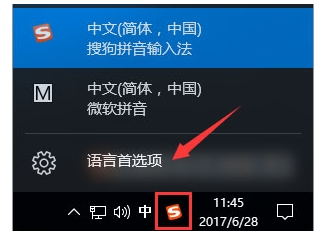
修改热键系统软件图解1
在设置窗口中,点击左侧的“区域和语言”,然后在右侧点击“中文”下的“选项”
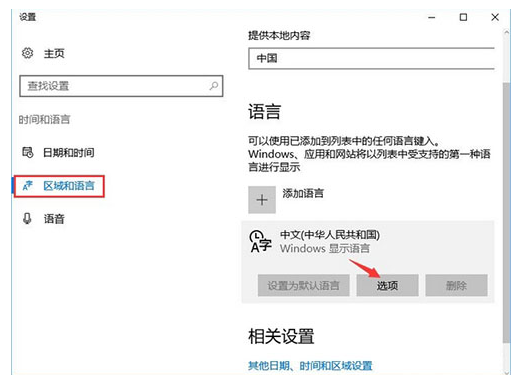
修改热键系统软件图解2
再点击“微软拼音”下的“选项”
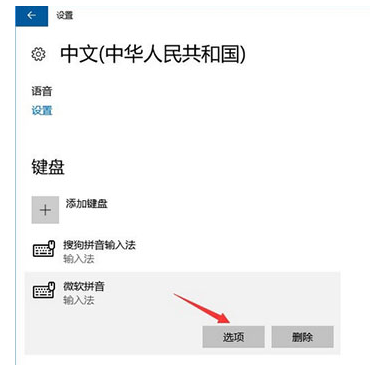
电脑热键系统软件图解3
把默认语言设置为英文,如果你要用到shift键,就把该键位设置为ctrl。

热键冲突系统软件图解4
完成设置后我们在游戏中按下shift就不会出现输入法了!
以上就是电脑热键冲突的修改技巧。
猜您喜欢
- win10开机密码取消的方法步骤..2022-12-03
- win10应用商店闪退如何解决2022-11-05
- 小编告诉你Win10如何添加桌面小工具..2017-10-16
- win10镜像下载详细步骤2020-10-25
- win10系统安装器怎么使用2020-04-03
- 最新windows10一键装机软件方法..2017-07-23
相关推荐
- 小编告诉你解决win10开机黑屏只有鼠标.. 2017-10-11
- win10破解方法 2021-01-01
- win10电脑wlan没有有效的ip配置怎么解.. 2022-06-23
- Thinkpad电脑win10家庭版系统下载与安.. 2019-11-12
- win10打印机显示在未指定图文解决教程.. 2020-09-10
- 一键重装系统win10纯净版-win10纯净版.. 2022-02-20





 魔法猪一健重装系统win10
魔法猪一健重装系统win10
 装机吧重装系统win10
装机吧重装系统win10
 系统之家一键重装
系统之家一键重装
 小白重装win10
小白重装win10
 雨林木风 ghost winxp sp3 原装专业版 v2023.04
雨林木风 ghost winxp sp3 原装专业版 v2023.04 参考文献生成器 v1.0 免费绿色版 (文档生成器工具)
参考文献生成器 v1.0 免费绿色版 (文档生成器工具) Magic Music Editor v8.12.1.2220 汉化破解版 (魔术音乐编辑器)
Magic Music Editor v8.12.1.2220 汉化破解版 (魔术音乐编辑器)  大智慧v3.7官方版(大智慧2013下载)
大智慧v3.7官方版(大智慧2013下载) WindowsAutorunDisable V1.0(绿色汉化版下载)
WindowsAutorunDisable V1.0(绿色汉化版下载) 系统之家ghost xp sp3装机版v201709
系统之家ghost xp sp3装机版v201709 360极速浏览
360极速浏览 UnHackMe v5.
UnHackMe v5. 复制U盘数据
复制U盘数据 字体管家4.0.
字体管家4.0. 雨林木风Ghos
雨林木风Ghos Mozilla SeaM
Mozilla SeaM 深度技术win1
深度技术win1 Microsoft Ed
Microsoft Ed 大白菜win8.1
大白菜win8.1 Bigasoft AVI
Bigasoft AVI 派乐浏览器 v
派乐浏览器 v 爱迪批量删说
爱迪批量删说 粤公网安备 44130202001061号
粤公网安备 44130202001061号